10 coisas para tentar quando o Instagram não está funcionando
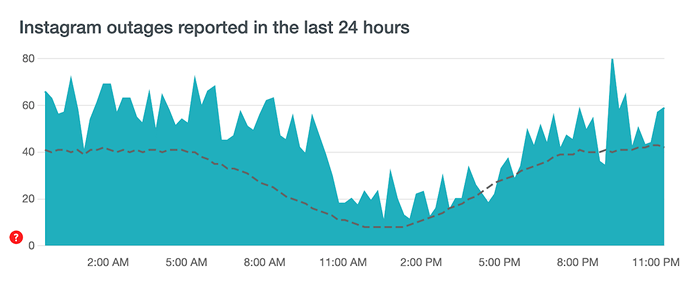
- 2358
- 208
- Loren Botsford
É frustrante quando sua conta do Instagram não está funcionando. Todos nós já estivemos lá, quando de repente seu feed do Instagram não está carregando, ou uma história do Instagram não será enviada, ou quando o seu smartphone está congelado na página inicial do Instagram. Se você é viciado em plataformas de mídia social, sendo desconectado da sua conta do Instagram de alguma forma, mesmo que temporariamente, é mais do que irritante.
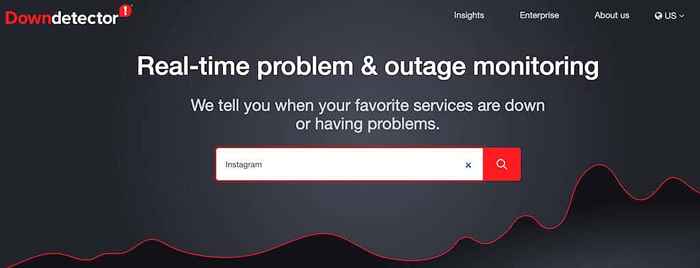
Uma maneira de verificar isso é simplesmente pesquisar no Google “é o Instagram?”. Se houver um problema sério com a rede, essas notícias serão tendências e você encontrará menções a ela na primeira página da pesquisa do Google. Como alternativa, você pode usar uma plataforma on-line chamada DownTector que mostra questões e interrupções de todos os tipos de serviços em tempo real, incluindo o Instagram.
2. Hora de deixar de seguir alguns usuários do Instagram
A segunda coisa que você deve verificar é o número de pessoas que você segue no Instagram. Muitos usuários não sabem que o Instagram tem um limite para quantas contas você pode seguir. O número máximo de contas é 7500 e, quando você chegar, seu aplicativo do Instagram pode começar a atrasar.
Se você verificou seu Instagram e alcançou esse número, tudo o que você precisa fazer é deixar de seguir algumas contas e ver se isso corrige o problema.
Para deixar de seguir as contas, vá para sua página de perfil do Instagram e selecione Seguindo No canto superior direito da tela.
*02_UNFILL PESSOAS*
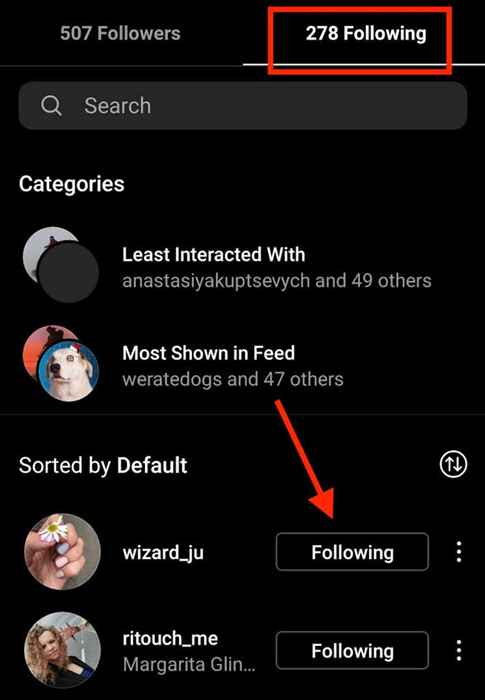
Agora role para baixo pela lista das pessoas que você segue e selecione Seguindo Para deixar de seguir os que você não precisa mais em seu feed.
3. Faça logou
Este pode parecer óbvio, mas a próxima técnica de solução de problemas que você deve tentar é sair do seu aplicativo Instagram e depois fazer login novamente. Se o problema estiver com o aplicativo em seu smartphone, esta etapa simples pode resolvê -lo.
Para sair do seu Instagram, abra o aplicativo Instagram e vá para sua página de perfil.
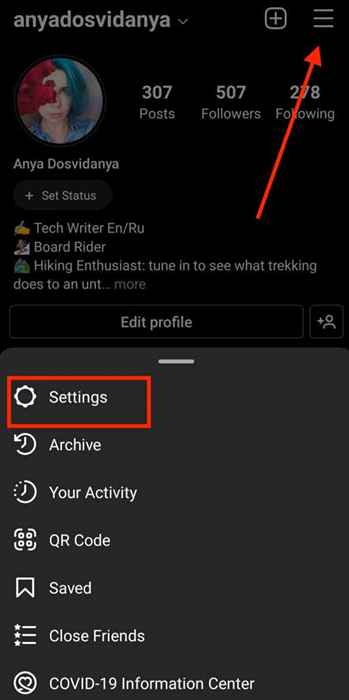
No canto superior direito, selecione Cardápio. Então siga o caminho Configurações > Sair.
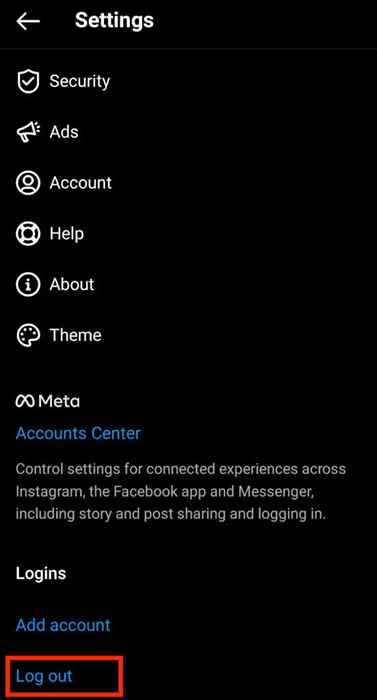
Você também pode dar um passo adiante e reiniciar o aplicativo ao sair da sua conta do Instagram.
4. Reinicie seu telefone
Se reiniciar o aplicativo não funcionou, você pode tentar reiniciar seu telefone também. Isso deve livrar o seu smartphone de arquivos de memória ou cache corrompidos. Depois de sair do aplicativo do Instagram, desligue o telefone Android ou o iPhone e reinicie seu dispositivo.
Depois que o seu smartphone estiver de volta, abra o aplicativo novamente e veja se o Instagram funciona agora.
5. Tente usar o Instagram em sua área de trabalho
Você está enfrentando problemas com o Instagram quando o usa no seu telefone? Pode ser que o problema seja causado pelo seu smartphone. Para verificar se isso é verdade, tente mudar para um dispositivo diferente como o seu desktop. Faça login no seu Instagram usando seu navegador e veja se você está enfrentando o mesmo problema.
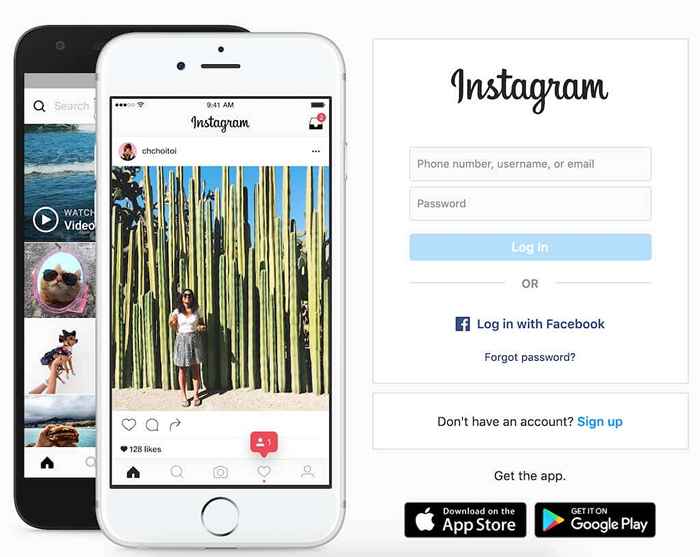
Se você já está usando o Instagram em sua área de trabalho, tente abri -lo em um navegador diferente. Por fim, se você tiver apenas um smartphone disponível, peça a um amigo que use o dispositivo iPhone ou Android para verificar se o Instagram funciona lá.
6. Limpe seu cache
Se você parece acessar seu Instagram de outros dispositivos, mas não o seu telefone, há uma boa chance de o problema estar no cache do seu telefone. Pode ter alguns arquivos corrompidos que você precisa limpar antes de continuar usando o aplicativo.
Para limpar o cache no seu smartphone Android, vá para Configurações, Em seguida, encontre o Instagram na lista de aplicativos.
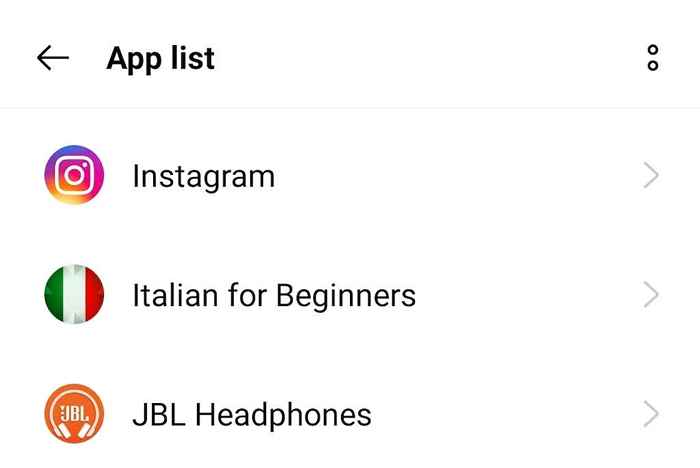
Selecione Armazenamento e cache > Limpar cache.
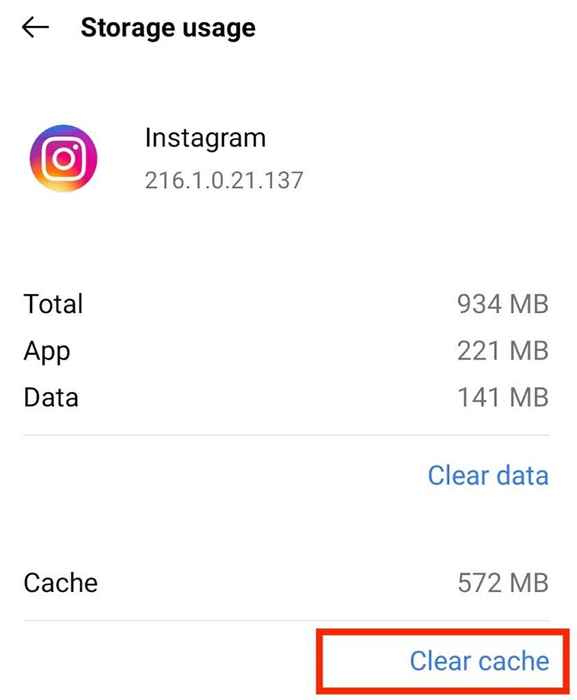
Isso deve limpar o armazenamento do seu aplicativo Instagram e qualquer coisa que possa estar causando falhas.
No iPhone, para limpar o cache, você terá que desinstalar o Instagram e depois reinstalá -lo na App Store.
7. Verifique a sua conexão com a internet
Há uma boa chance de que sua conexão com a Internet seja culpada. Você pode verificar facilmente se esse é o caso tentando executar qualquer outro aplicativo no seu dispositivo. Se nada parece funcionar, então o problema provavelmente é seus dados.
Uma maneira de consertar isso é mudar para uma conexão diferente. Se você estiver usando dados móveis, mude para Wi-Fi e veja se isso ajuda. Se você já está no Wi-Fi, tente mudar para dados celulares. Veja se você consegue se aproximar do seu roteador ou tente reiniciá -lo.
8. Você está usando uma VPN?
VPN é uma ótima ferramenta para qualquer usuário da Internet. Dá mais segurança e privacidade quando você estiver online. No entanto, também pode estar causando problemas com seu aplicativo Instagram. Se você estiver usando uma VPN, tente desativá -la temporariamente. Em seguida, reinicie seu aplicativo do Instagram e verifique se funciona.

9. Atualize seu aplicativo Instagram
Quando foi a última vez que você atualizou seu aplicativo de mídia social favorito? Se você começar a ter problemas menores no Instagram diariamente, precisará verificar se está usando a versão mais recente do aplicativo. Pode ser que você esteja usando uma versão mais antiga do Instagram que não seja compatível com os novos recursos que estão sendo lançados. Isso por si só poderia estar arruinando sua experiência de usuário na plataforma.
Para evitar que isso aconteça, é melhor verificar regularmente se existem versões mais recentes do aplicativo disponível na App Store ou Google Play Store.
Você também pode ativar atualizações automáticas para o Instagram, se não quiser fazer isso manualmente todas as vezes. Para fazer isso, siga as etapas abaixo. As etapas são as mesmas para usuários de iOS e Android.
- Abra o aplicativo Instagram no seu dispositivo.
- Selecione Cardápio no canto superior direito.
- Siga o caminho Configurações > Sobre > Atualizações de aplicativos.
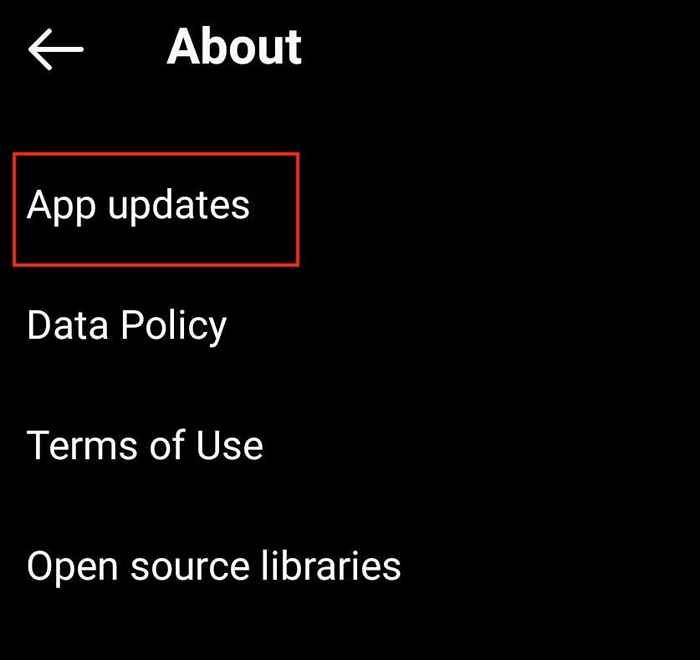
- Alternar o Atualização automática Instagram ligar.
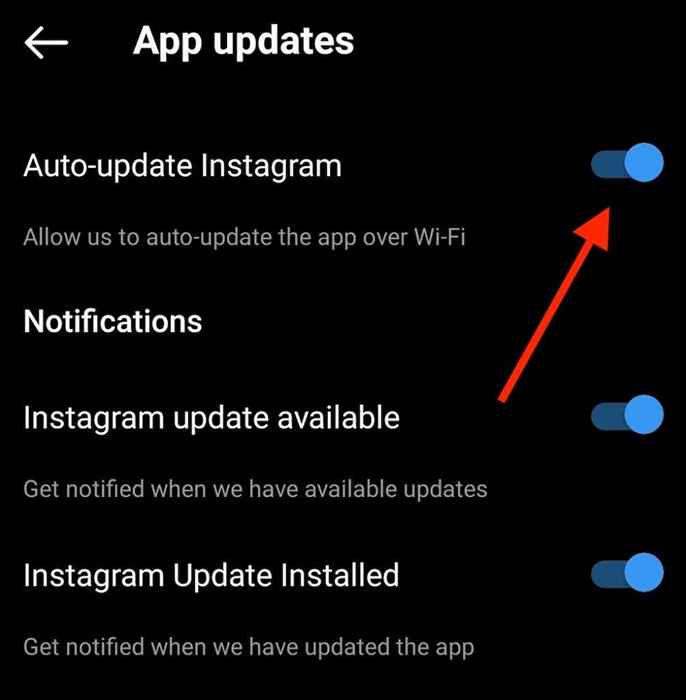
10. Ative as permissões de aplicativos
Instagram, como a maioria dos aplicativos, solicita permissão para usar vários dados e recursos no seu telefone. Se você não permitisse que eles acessassem determinadas funções, isso pode estar fazendo com que o aplicativo funcione mal. Você pode garantir que você tenha permissões de permissões para o Instagram nas configurações do seu telefone. As etapas são semelhantes para usuários da Apple e Android.
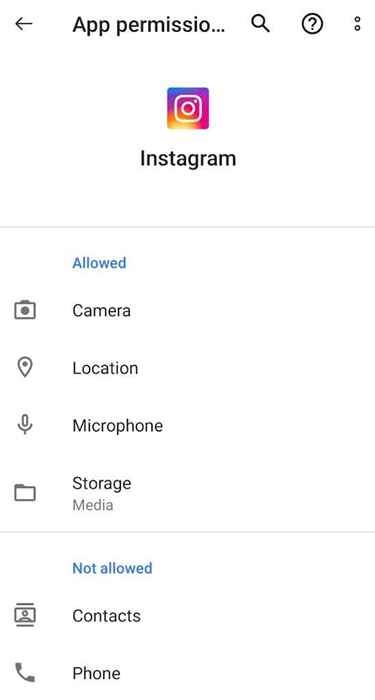
Abra o Configurações No seu telefone, abra a lista de aplicativos e encontre o Instagram. Em seguida, ligue cada permissão como Microfone, Câmera, Contatos, e Fotos um por um.
Instagram ainda não está funcionando? Entre em contato com o centro de ajuda
Caso você tenha tentado todas as técnicas de solução de problemas de cima e seu Instagram ainda não funcionará, você pode tentar entrar em contato com o Centro de Ajuda do Instagram. Para relatar o problema que você está tendo com o aplicativo Instagram, siga as etapas abaixo:
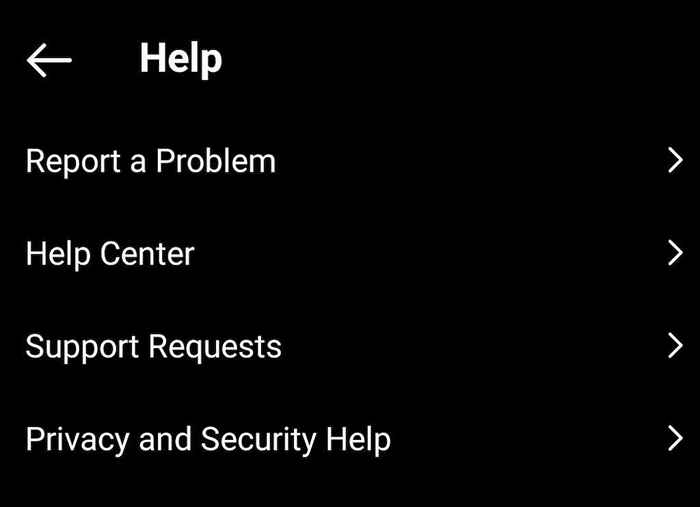
- Abra o aplicativo do Instagram e vá para sua página de perfil.
- Selecione Cardápio do canto superior direito.
- Selecione Configurações > Ajuda.
Arquive um relatório descrevendo os problemas que você está tendo com o aplicativo e aguarde até que alguém do Instagram entre em contato com a solução.
- « Editor de scripts do Google Apps tudo o que você precisa saber para começar
- Como usar o TaskBarx para personalizar sua barra de tarefa do Windows »

